在日常生活中,电脑已成为我们不可或缺的工具,无论是工作学习还是休闲娱乐,它都扮演着重要角色。而电脑的桌面背景图片,就像是电脑的一张“脸”,能够直接影响我们使用电脑的心情和体验。有时候,一张合适的桌面背景图片,能够让我们的工作效率更高,心情更加愉悦。那么,如何更换电脑桌面背景图片呢?下面,就让我们一起来详细了解一下。
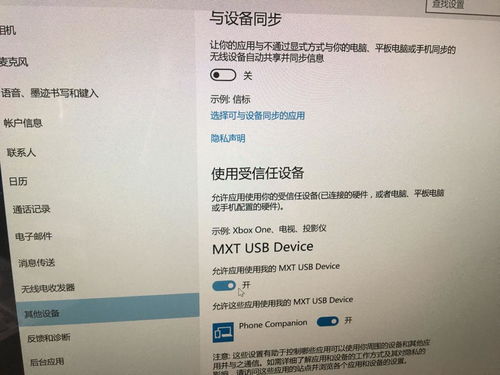
首先,我们需要明确的是,不同操作系统的电脑,更换桌面背景图片的方法会有所不同。目前,市面上主流的电脑操作系统主要有Windows和MacOS两大类。下面,我们就分别针对这两种操作系统,来介绍如何更换电脑桌面背景图片。
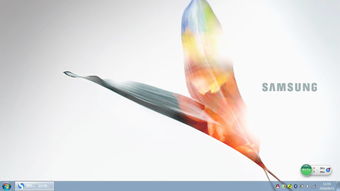
对于使用Windows系统的用户来说,更换桌面背景图片是一件非常简单的事情。Windows系统提供了多种更换桌面背景的方式,让你可以轻松找到自己喜欢的图片,并将其设置为桌面背景。
1. 打开设置:首先,我们需要点击电脑屏幕左下角的“开始”按钮,然后在弹出的菜单中点击“设置”图标,进入Windows设置界面。
2. 选择个性化:在Windows设置界面中,我们需要找到并点击“个性化”选项。这个选项通常会位于设置界面的左侧菜单栏中,图标是一个带有颜色的画笔和调色板。
3. 更换背景:进入个性化设置后,我们可以看到多个选项,如“背景”、“颜色”、“锁屏界面”等。此时,我们需要点击“背景”选项,然后在右侧的界面中,就可以看到“选择图片”的按钮了。点击这个按钮,我们就可以从电脑中选择自己喜欢的图片作为桌面背景了。
4. 预览和保存:在选择好图片后,我们可以点击“预览”按钮,查看图片作为桌面背景的效果。如果满意,就可以直接点击“保存更改”按钮,将这张图片设置为桌面背景了。
除了通过“设置”更换桌面背景外,Windows系统还提供了另一种更快捷的方式,那就是通过右键菜单。
1. 右键点击桌面:首先,我们需要在电脑桌面上空白处右键点击,弹出右键菜单。
2. 选择个性化:在右键菜单中,我们需要找到并点击“个性化”选项。这个选项通常会位于菜单的较上方位置。
3. 后续步骤:接下来的步骤就和通过“设置”更换桌面背景的方法一样了,我们需要选择“背景”选项,然后点击“选择图片”按钮,从电脑中选择自己喜欢的图片作为桌面背景。
如果你已经找到了想要设置为桌面背景的图片,并且这张图片就保存在电脑的某个文件夹中,那么你可以直接通过文件夹来设置。
1. 找到图片:首先,我们需要找到想要设置为桌面背景的图片,并双击打开它所在的文件夹。
2. 右键点击图片:在文件夹中,我们需要右键点击想要设置为桌面背景的图片,弹出右键菜单。
3. 选择设置为桌面背景:在右键菜单中,我们需要找到并点击“设置为桌面背景”选项。这样,这张图片就会被立即设置为桌面背景了。
对于使用MacOS系统的用户来说,更换桌面背景图片同样是一件非常简单的事情。MacOS系统提供了多种美观的桌面背景供用户选择,同时也允许用户从自己的照片库中选择图片作为桌面背景。
1. 打开系统偏好设置:首先,我们需要点击电脑屏幕左上角的苹果图标,然后在弹出的菜单中点击“系统偏好设置”选项。
2. 选择桌面与屏幕保护程序:在系统偏好设置界面中,我们需要找到并点击“桌面与屏幕保护程序”选项。这个选项通常会位于设置界面的左侧菜单栏中,图标是一个显示器和屏幕保护程序的图案。
3. 选择桌面背景:进入桌面与屏幕保护程序设置后,我们可以看到“桌面”选项卡已经默认被选中。此时,我们可以在右侧的界面中,看到多种系统提供的桌面背景供我们选择。同时,我们也可以点击左下角的加号按钮,从自己的照片库中选择图片作为桌面背景。
4. 应用更改:在选择好桌面背景后,我们可以直接点击界面右下角的“更改图片”按钮,将这张图片设置为桌面背景。此时,如果我们对新的桌面背景满意,就可以关闭系统偏好设置窗口了。
如果你已经找到了想要设置为桌面背景的图片,并且这张图片就保存在你的照片库中,那么你可以直接通过照片库来设置。
1. 打开照片库:首先,我们需要打开Mac上的照片库应用,并找到想要设置为桌面背景的图片。
2. 右键点击图片:在照片库中,我们需要找到并右键点击想要设置为桌面背景的图片,弹出右键菜单。
3. 选择设置为桌面图片:在右键菜单中,我们需要找到并点击“服务”选项下的“设置为桌面图片”子选项。这样,这张图片就会被立即设置为桌面背景了。
在更换电脑桌面背景图片时,我们需要注意以下几点:
1. 图片分辨率:为了确保桌面背景图片的清晰度和美观度,我们需要选择分辨率较高的图片。如果图片分辨率过低,可能会导致图片在桌面上显示时变得模糊。
2. 图片大小:除了分辨率外,我们还需要注意图片的大小。如果图片过大,可能会占用较多的存储空间,导致电脑运行变慢。因此,在选择桌面背景图片时,我们需要根据自己的需求和电脑的配置来选择合适的图片大小。
3. 版权问题:在选择桌面背景图片时,我们需要注意图片的版权问题。如果使用的是网络上的图片,需要确保这些图片是免费且可以商用的,以避免侵犯他人的版权。
4. 定期更换:为了保持使用电脑的新鲜感和愉悦感,我们可以定期更换桌面背景图片。这样不仅可以让自己心情愉悦,还可以避免长时间使用同一张图片导致的视觉疲劳。
通过以上的介绍,相信你已经掌握了如何更换电脑桌面背景图片的方法。无论是Windows系统还是MacOS系统,都可以轻松找到自己喜欢的图片,并将其设置为桌面背景。希望这篇文章能够对你有所帮助,让你的电脑桌面变得更加美观和个性化。
85.16MNomad Sculpt
83.43M索尼克音爆手游
59.86M恐怖小镇
2.34M搞笑变声器
89.86MTCP连接软件
22.33M第二银河游戏
93.60M幸福里app
67.21M迷你枪战精英直装科技
14.09M海棠书屋免费阅读无弹窗
38.92M区块琏工程技术人员考试聚题库
本站所有软件来自互联网,版权归原著所有。如有侵权,敬请来信告知 ,我们将及时删除。 琼ICP备2024021917号-13